Cómo descargar series y películas de Netflix en iPhone y iPad
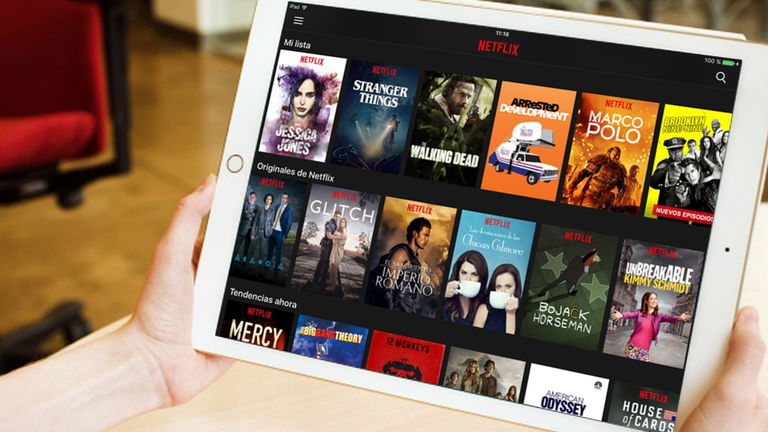
La reproducción online y la descarga de series y películas en el iPhone y en el iPad han tenido una interesante historia a lo largo de estos últimos años...
En un principio, los vídeos de series y pelis online estaban en formato flash. Y esto era un gran impedimento para los usuarios de iOS, ya que el iPhone y el iPad no son compatibles con ese formato.
Por ello, era necesario utilizar otras alternativas para la reproducción de vídeos flash con aplicaciones como Puffin, VideoBrowser, iSwifter o Video Explorer. Adicionalmente, la reproducción flash en iOS también era posible con el Jailbreak y sus tweaks de Cydia.
Más en iPadizate | Cómo ver series y películas online en iPhone y iPad
Netflix llegó como la solución ideal a la piratería en España
Años más tarde, y tras la retirada del flash en Android, todas las webs de series y películas online comenzaron a cambiar al formato HTML5. Pero en aquellos momentos la reproducción de vídeos online ya no era suficiente. Ahora los usuarios de iPhone y de iPad deseaban descargar contenidos para su visualización offline (sin conexión a Internet). Es entonces cuando entraron en juego las aplicaciones para descargar vídeos de series y películas... Hasta que llegó Netflix.

La plataforma ya estaba disponible en otros países desde hace algún tiempo. Pero Netflix llegó a España como la mejor herramienta para luchar contra la piratería y ofrecer a los suscriptores el mejor servicio de reproducción de series, películas y documentales online vía streaming en iPhone, iPad y iPod Touch.
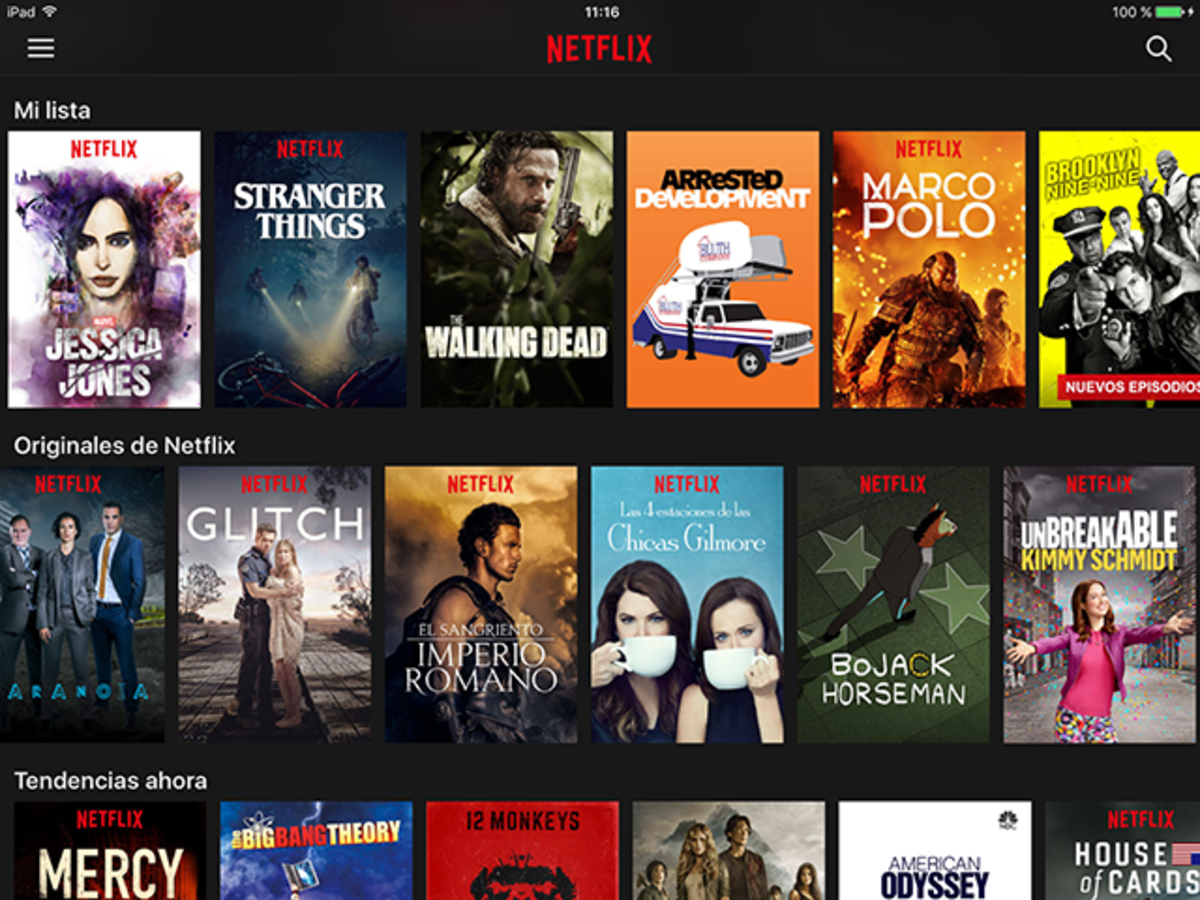
Primero la aplicación de Netflix se actualizó para permitir a los usuarios configurar la calidad del streaming de vídeo y controlar el uso de datos móviles e introduciendo opciones 3D Touch. Después, Netflix recibió compatibilidad con Picture-in-Picture, de modo que ofreció la reproducción de vídeos en primer plano mientras los usuarios realizaban otras tareas en segundo plano.
Y ahora... la aplicación ha incorporado la descarga de series y películas para su reproducción offline. Sin duda, una de las mejores funciones para iPhone y iPad.
Cómo descargar series y películas en tu iPhone y en tu iPad con la aplicación Netflix para iOS
Por el momento, desafortunadamente, no todas las series, películas y documentales están disponibles para su descarga en iPhone, iPad y iPod Touch. Tan solo se pueden descargar los vídeos que tengan el símbolo que veréis en la siguiente imagen.
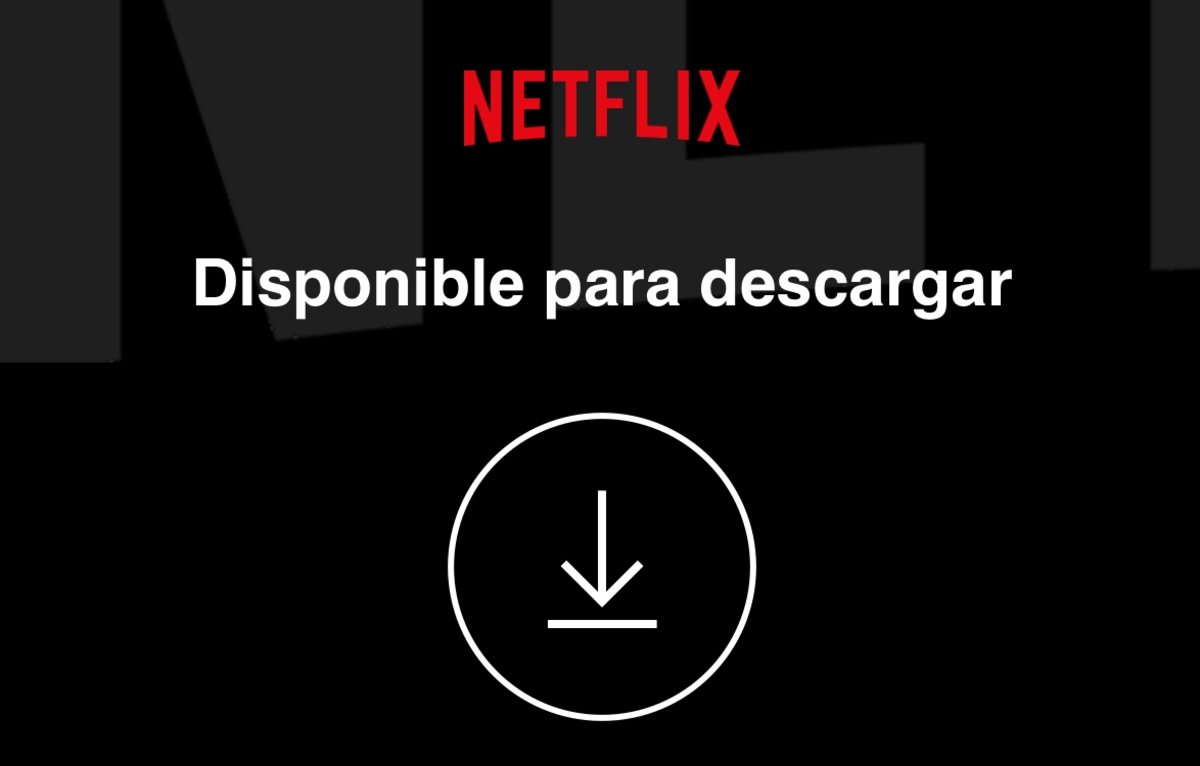
Ahora bien. ¿Cómo se descargan contenidos en Netflix para su reproducción sin conexión a Internet? Es muy fácil, solamente deberás seguir estos pasos:
1. Abre Netflix en tu iPhone/iPad.
2. Accede a la serie, película o documental que desees descargar.
3. Elige un episodio en caso de que se trate de una serie.
4. Presiona sobre el botón con forma de una flecha apuntando hacia abajo.
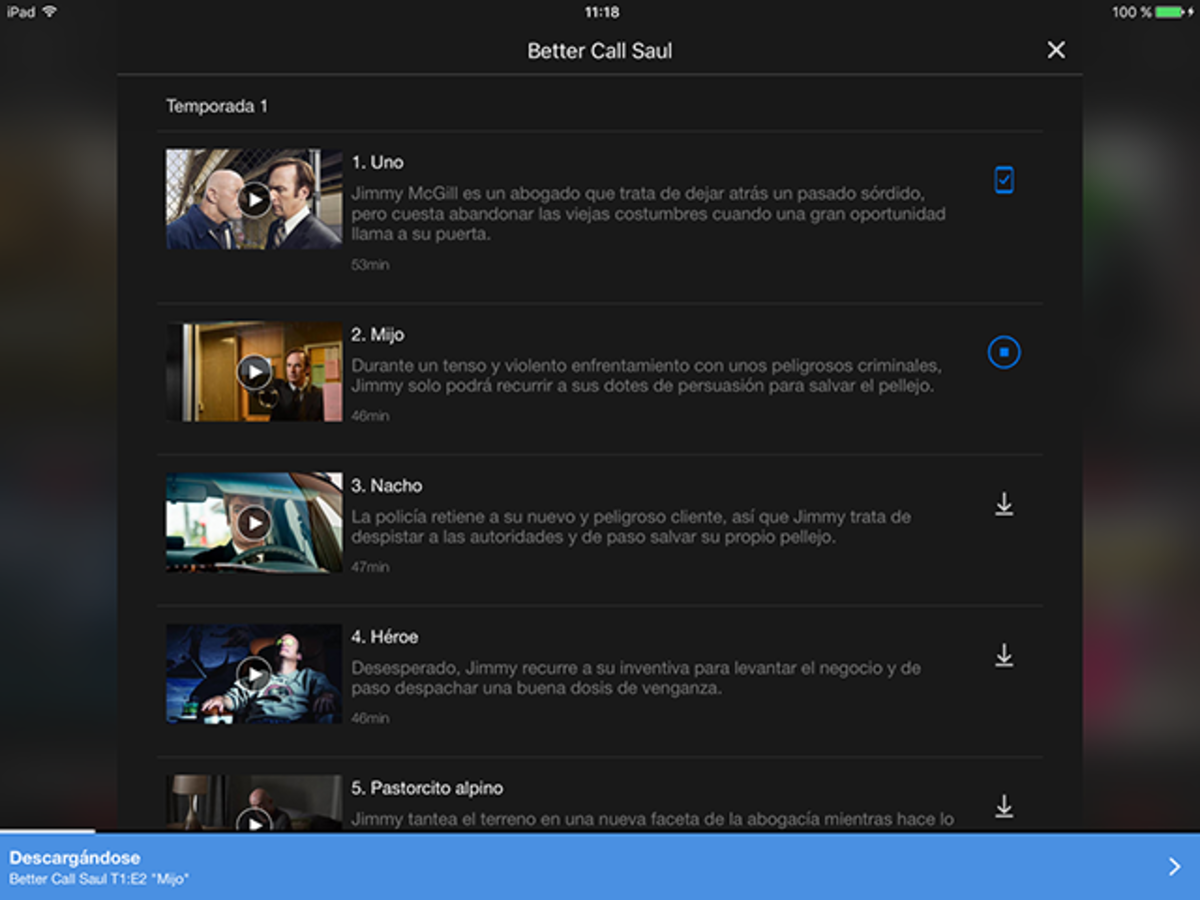
5. Aparecerá una barra azul en la parte inferior indicando el proceso de descarga.
6. Espera a que finalice la descarga.
7. Presiona sobre la barra azul cuando aparezca el texto "Descarga terminada".
8. ¡Listo! Ya podrás ver tu serie, peli o documental en cualquier lugar y sin conexión a Internet.

Adicionalmente: puedes cambiar la calidad del vídeo de las descargas de Netflix en el apartado "Configuración de la aplicación" del menú principal en las opciones "Estándar" y "Alta".
Podría interesarte | Las 10 mejores series de Netflix para iPhone, iPad y Apple TV
Cómo eliminar series, películas y documentales descargados/as
1. Abre Netflix para iOS.
2. Presiona sobre el menú de la app.
3. Accede a Configuración de la aplicación.
4. Pulsa la opción "Eliminar todas las descargas".
5. Confirma la acción pulsando el botón "Eliminar".
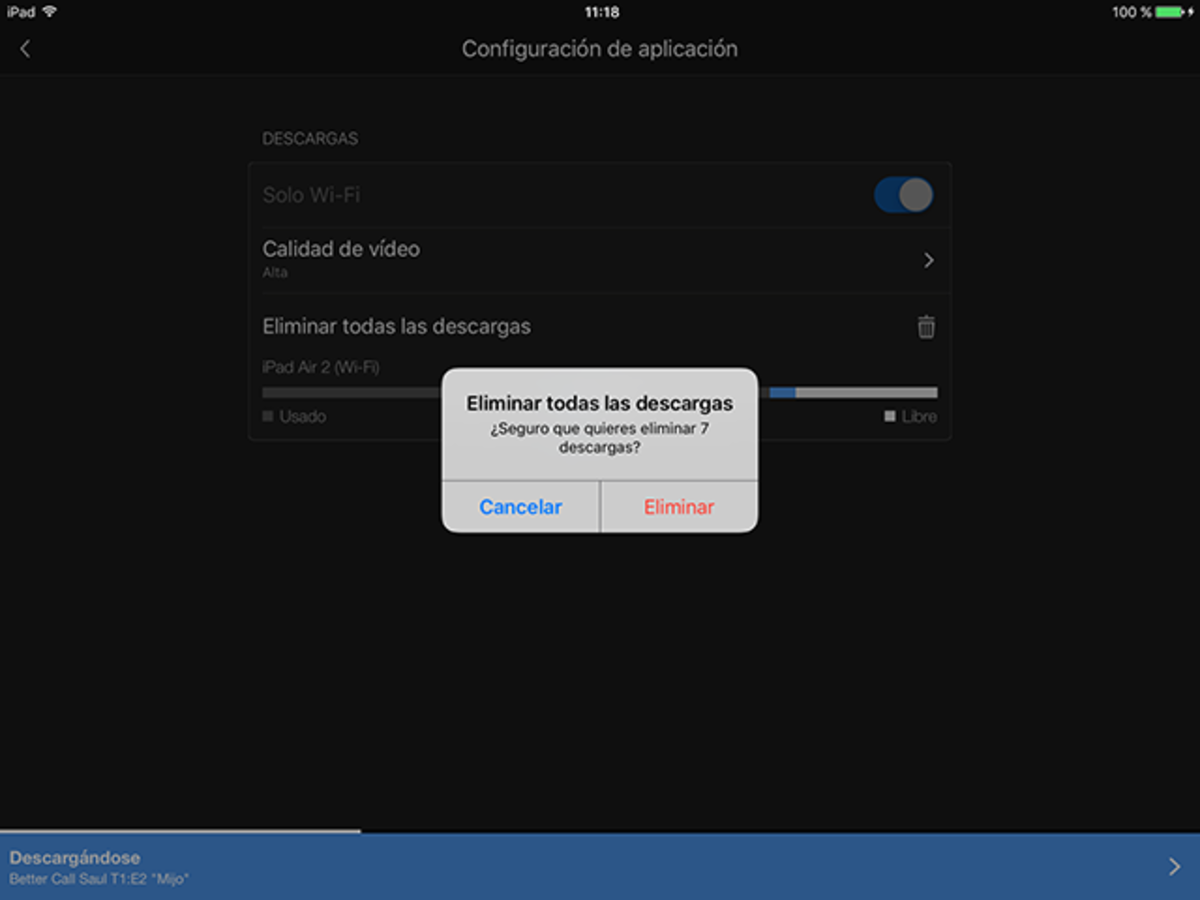
De forma alternativa, hay otro método para eliminar series y películas descargadas:
1. Abre Netflix en tu iPhone o en tu iPad.
2. Presiona sobre el menú principal.
3. Accede a la sección "Mis descargas".
4. Haz tap sobre el botón "Editar" situado en la esquina superior derecha (iPad).
5. Presiona el símbolo rojo con forma de X.
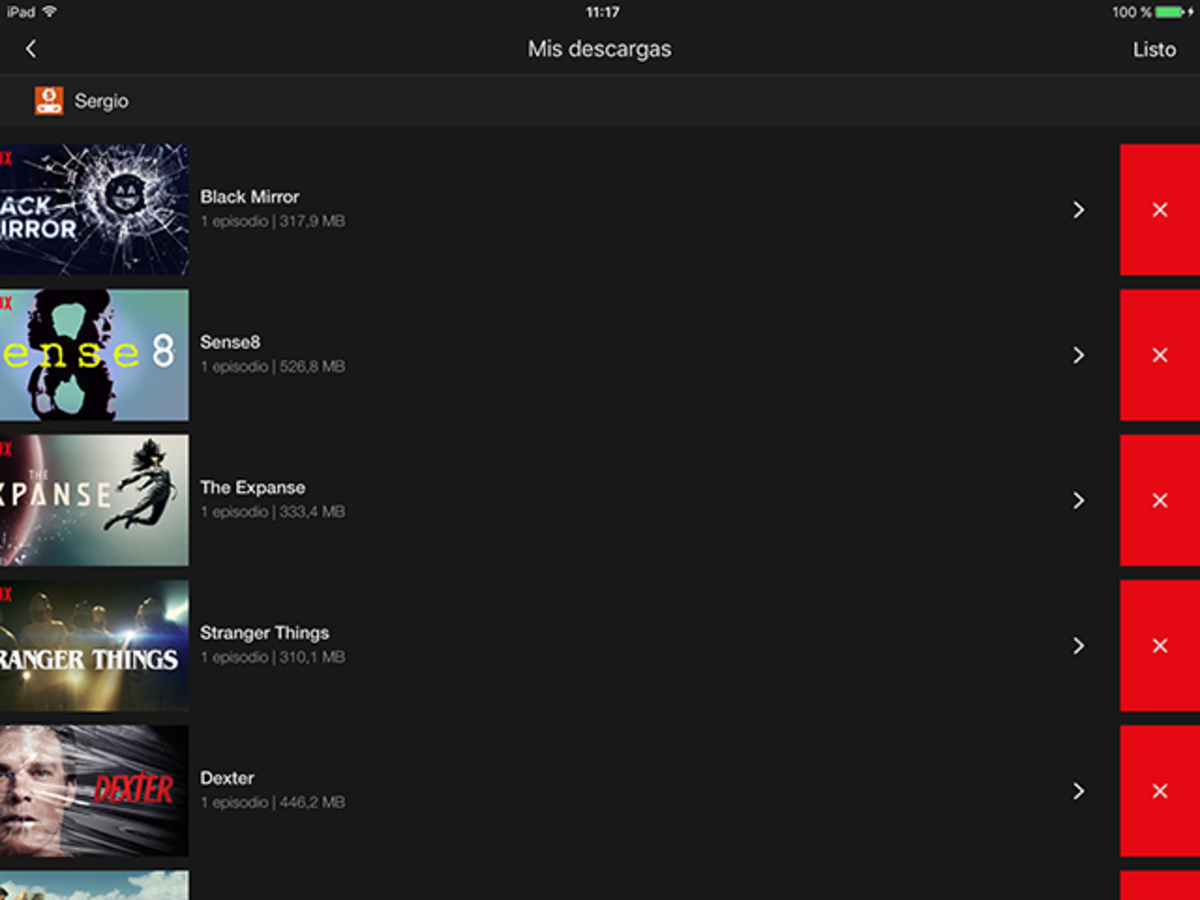
Como fan de Netflix, estoy muy emocionado con esta nueva actualización de la aplicación para iPhone y iPad. Sin duda la descarga de contenidos para su reproducción offline es una función realmente útil. ¿Qué te parece a ti? ¿Qué series has descargado ya en tu iPhone y iPad?